В этой части мы произведем установку инструмента GitLab CI, который в дальнейшем будет помогать нам с развертыванием всех остальных частей системы.
В предыдущей части мы пытались формулировать задачу и понять, что мы хотим получить в итоге.
Подготовка
Для начала работы нужно создать виртуальную машину и приобрести домен. Для этого воспользуемся Google Cloud Platform и сервисом freenom.com.
Создадим виртуальную машину с Ubuntu 18.04 LTS на борту. Не забываем отметить HTTP и HTTPS, чтобы firewall не блокировал закрытые по умолчанию порты.
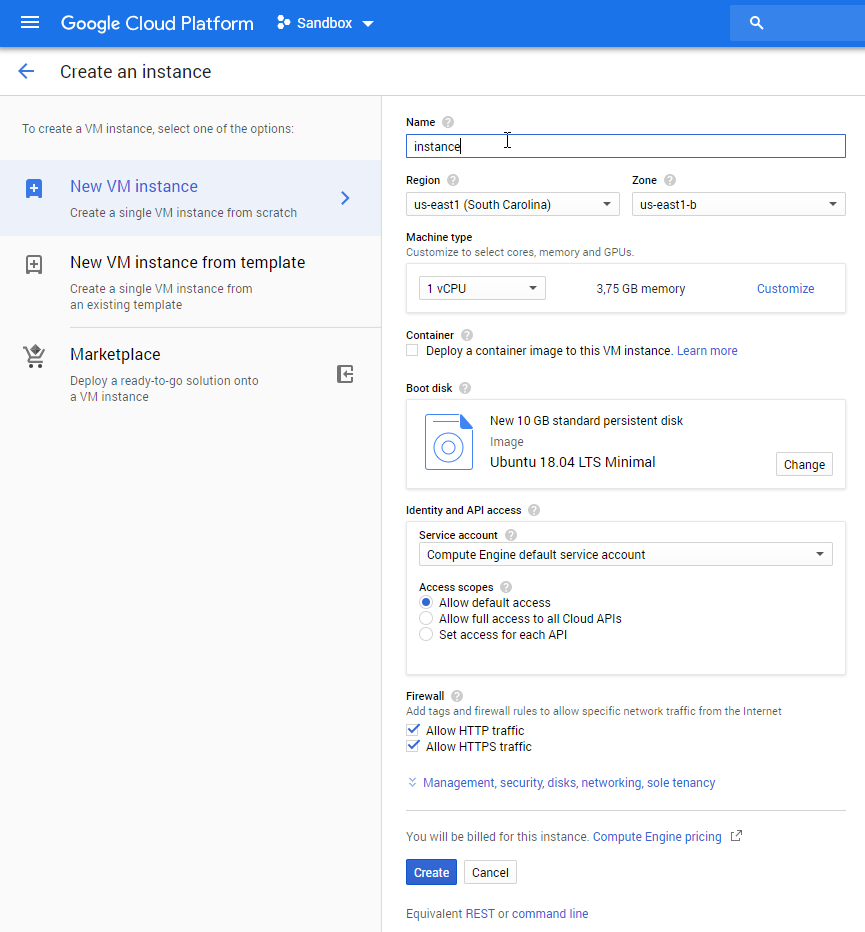
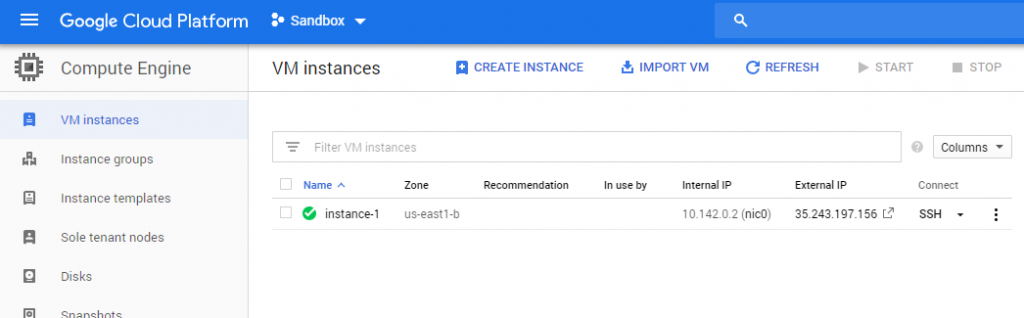
Зарегистрируем домен abbycadabby.tk. Сразу пропишем IP адрес нашего виртуального сервера (он находится в колонке External IP на скриншоте выше).
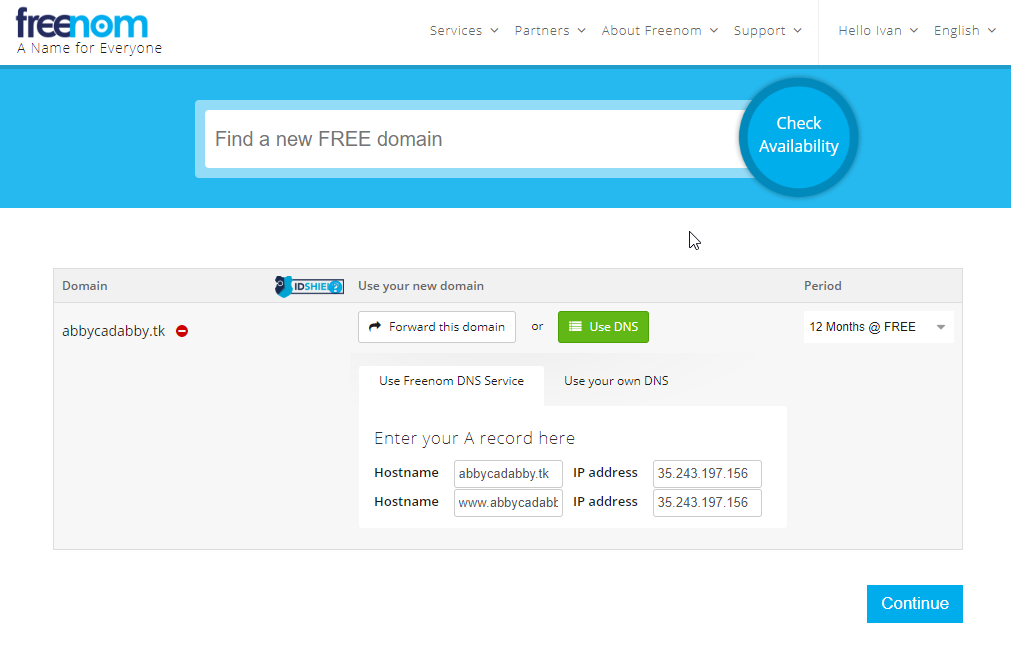
Дополнительно зайдём в настройки DNS на Freenom и добавим CNAME запись для домена gitlab.abbycadabby.tk. Именно по этому домену будет открываться web-интерфейс приложения.

Соединяемся с сервером через SSH одним из способов (dropdown в колонке connect в списке VM instances):
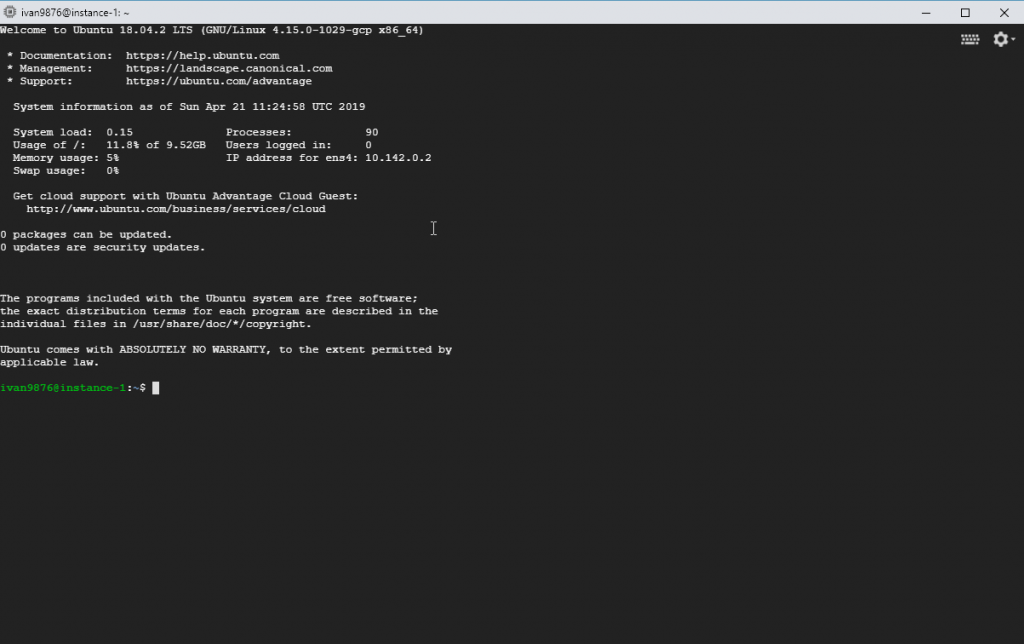
Установка GitLab CI
Устанавливаем необходимые зависимости
apt-get install curl ca-certificates postfix
В процессе установки postfix (серверное приложение для отправки электронной почты) отвечаем на пару вопросов (выбираем пункт Internet Site и вводим имя домена).
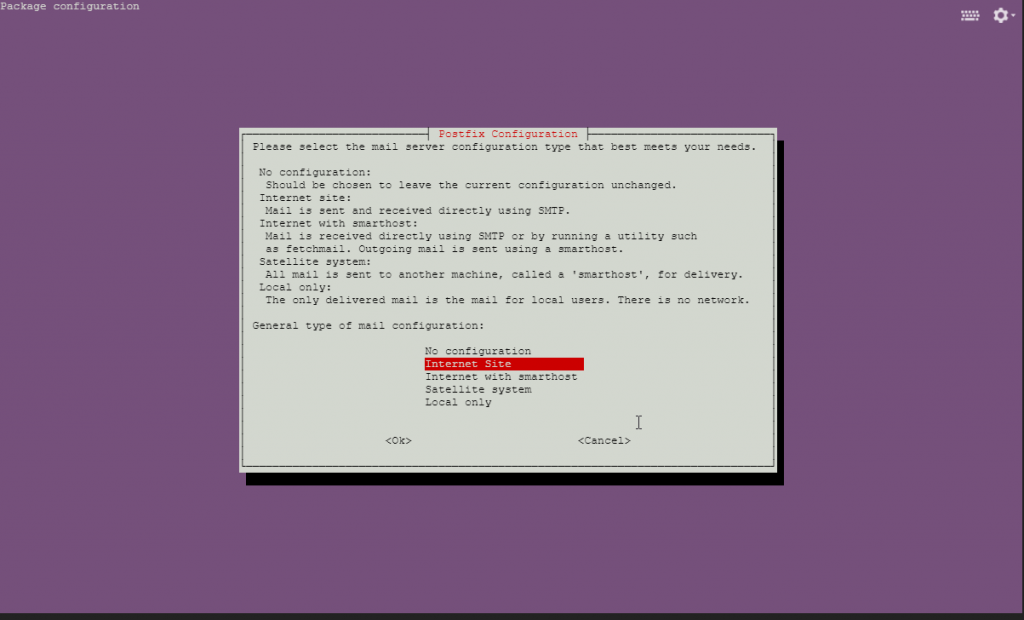
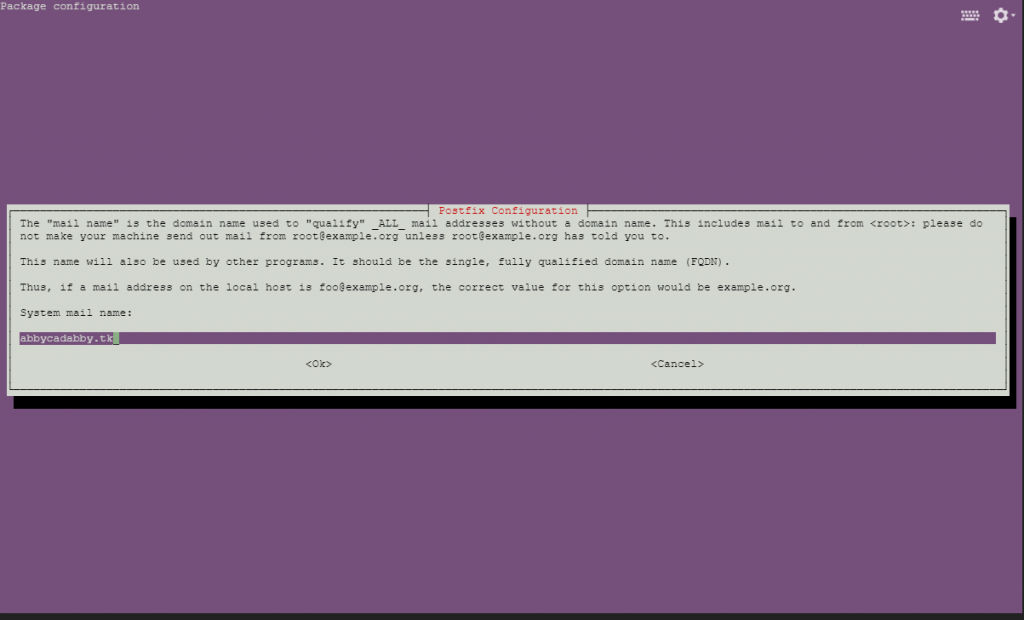
Добавляем репозитории для скачивания GitLab. Добавление репозиториев производится через специально подготовленный скрипт, который сам проверяет конфигурацию сервера и добавляет нужный. Скрипт скачивается с помощью только что установленного curl и запускается в bash от имени суперюзера.
curl https://packages.gitlab.com/install/repositories/gitlab/gitlab-ee/script.deb.sh | sudo bash
Запускаем непосредственно установку.
sudo apt install gitlab-ee
После завершения установки необходимо произвести первоначальную конфигурацию:
sudo gitlab-ctl reconfigure
Теперь вы можете набрать в адресной строке gitlab.abbycadabby.tk и установить пароль администратора (root).
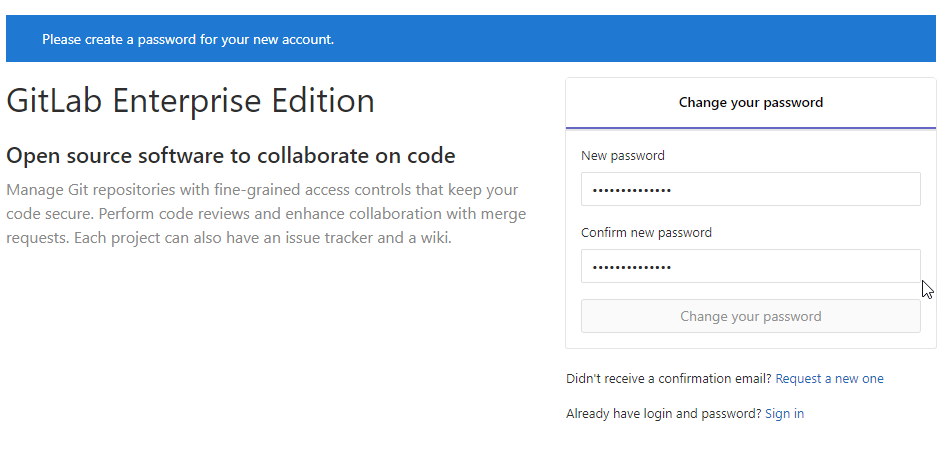
В следующих частях мы будем настраивать GitLab и подключать сборку проектов.